Ultieme gids voor het witte scherm van de iPhone - Los problemen veilig op
 Posted by Boey Wong / 21 juni 2022 09:00
Posted by Boey Wong / 21 juni 2022 09:00 Apple bracht de eerste generatie iPhone uit in 2007, de iPhone is wereldwijd een van de meest populaire mobiele telefoonmodellen geworden. iPhone-gebruikers kunnen echter verschillende problemen tegenkomen, zoals de iPhone blijft opnieuw opstarten, de iPhone gaat niet aan, het witte scherm van de iPhone, enz.
Hier komt de vraag, hoe iPhone-problemen gemakkelijk op te lossen?
U kunt veel manieren vinden om iPhone-problemen op te lossen via internet of andere mensen die deze problemen eerder hebben opgelost. Het is dus belangrijk om de beste methode te kiezen.
Voordat je in de gedetailleerde tutorials duikt, moet je leren wat het witte scherm van de iPhone is en waarom je iPhone op het witte scherm blijft.
Wat is iPhone White Screen?
WSOD, ook wel white screen of death genoemd in IT, verwijst naar een fout van die iPhone waarbij het gebruikersscherm wit wordt. Het is vergelijkbaar met het blauwe scherm van de iPhone, het zwarte scherm, het rode scherm en meer. Gewoonlijk kunt u op dit moment niets doen op de iPhone.
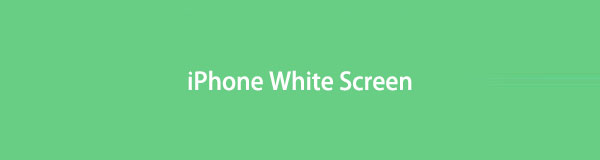

Gidslijst
Deel 1. Waarom zit mijn iPhone vast op een wit scherm?
U moet begrijpen waarom voordat u een probleem oplost. Verschillende redenen kunnen dit probleem veroorzaken, hier zijn er enkele ter referentie.
1. Onvoldoende opslagruimte op iPhone.
2. Verouderde iOS.
3. Verouderde, onderbroken of niet-ondersteunde apps.
4. Mislukt updaten of jailbreak.
5. Systeemproblemen.
6. Fysieke schade.
Volgens de bovenstaande items kun je iets doen om de iPhone van een wit scherm van de dood te herstellen naar normaal.
Deel 2. Hoe repareer je het witte scherm van de iPhone
In dit deel laten we u 5 beproefde en moeiteloze methoden zien om het witte scherm op de iPhone te verwijderen. U kunt vriendelijk controleren en er een uitkiezen dienovereenkomstig.
Optie 1. Start de iPhone opnieuw
Weet je, het herstarten van een elektronisch apparaat kan de meeste onbekende problemen oplossen, waaronder computer, iPhone, Android-telefoon, enz. Op dezelfde manier kun je ook herstart iPhone om het witte scherm van de iPhone te repareren, zoals hieronder.
Afhankelijk van verschillende iPhone-modellen, kunt u verschillende knoppen proberen om het apparaat opnieuw op te starten.
iPhone met Face-ID: Houd beide vast volume knop en energie totdat u de schuifregelaar ziet. Sleep het naar rechts om het uit te schakelen. De vasthouden energie knop om het daarna weer aan te zetten.
iPhone zonder Face ID: Houd het energie en sleep de schuifregelaar om het uit te schakelen. Druk er vervolgens op totdat je het Apple-logo ziet om het in te schakelen.
Optie 2. Ruimte vrijmaken
Als de eerste methode niet voor u werkt, kunt u proberen ruimte op de iPhone vrij te maken. Soms kan uw apparaat vastlopen vanwege onvoldoende opslagruimte. Wanneer je iPhone op een wit scherm blijft hangen, kun je het proberen FoneEraser voor iOS op de computer. Het is een eenvoudig programma om ongewenste gegevens te wissen of wissen van iPhone-gegevens overeenkomstig.
FoneEraser voor iOS is de beste iOS-gegevensreiniger die gemakkelijk alle inhoud en instellingen op iPhone, iPad of iPod volledig en permanent kan wissen.
- Reinig ongewenste gegevens van iPhone, iPad of iPod touch.
- Wis snel gegevens met eenmalig overschrijven, waardoor u tijd kunt besparen voor veel gegevensbestanden.
- Het is veilig en gemakkelijk te gebruiken.
In dit geval kunt u de functie Ruimte vrijmaken proberen. Hieronder staat hoe.
Stap 1Download en installeer FoneEraser voor iOS op de computer en voer het vervolgens uit. U moet de iPhone met een USB-kabel op de computer aansluiten.

Stap 2kies Maak ruimte vrij op het linkerpaneel. Je hebt 4 opties, Wis ongewenste bestanden, Toepassingen verwijderen, Verwijder grote bestanden en Foto's opschonen. U kunt er een kiezen. Hier zullen we selecteren Wis ongewenste bestanden, bijvoorbeeld. Daarna begint het uw apparaat te scannen.

Stap 3Aan de rechterkant ziet u alle beschikbare gegevens. Controleer ze en klik op de Wissen knop.
Als je genoeg ruimte op de iPhone hebt, is het misschien het moment om dat te doen update de iPhone .
Optie 3. Update iPhone
Apple werkt iOS in een bepaalde periode bij om enkele bugs op iPhone of andere apparaten op te lossen. U moet dus uw iOS-versie up-to-date houden. Zoals je niet zomaar kunt iOS bijwerken rechtstreeks op de iPhone, je kunt het op iTunes doen. Start iTunes op uw computer. Klik op het apparaatpictogram > Samenvatting > Update iPhone.
In dit geval wordt uw iPhone mogelijk niet weergegeven op iTunes wanneer deze op een wit scherm blijft hangen. U kunt in plaats daarvan de herstelmodus op de iPhone proberen.
Optie 4. Herstelmodus
De herstelmodus op de iPhone is een functie waarmee u abnormale problemen via iTunes kunt oplossen, waarna u de iPhone eenvoudig kunt herstellen. De werking ervan is verschillend, gebaseerd op iPhone-modellen, bekijk onderstaande demonstraties ga naar de herstelmodus van de iPhone en repareer het witte scherm van de iPhone.
Stap 1Ga naar de iPhone-herstelmodus: zorg ervoor dat u de nieuwste iTunes of Finder gebruikt en volg de onderstaande stappen.
iPhone 6s en eerder: Houd de homeknop ingedrukt en energie knoppen samen totdat u het herstelmodusscherm ziet.
iPhone 7 en 7 Plus: Houd de toets ingedrukt Volume omlaag en energie knoppen samen totdat u het herstelmodusscherm ziet.
iPhone 8 en nieuwer: Druk op en laat los volume omhoog knop, dan de Volume omlaag knop. Houd de energie knop totdat u het herstelmodusscherm ziet.
Stap 2iPhone herstellen: Klik op herstellen knop om het lege witte scherm van de iPhone te repareren.

Optie 5. FoneLab iOS-systeemherstel
Als een hulpprogramma van derden voor computer, FoneLab iOS Systeemherstel is degene die je niet mag missen. Het is een belangrijk hulpmiddel bij het oplossen van iPhone-problemen, waaronder: iPhone zwart scherm, iPod vast in herstelmodus, rood scherm, blijf opnieuw opstarten, enz. En het is gemakkelijk te gebruiken, zelfs voor beginners, je kunt de instructies op het scherm volgen en de procedure gemakkelijk voltooien.
Met FoneLab kunt u iPhone / iPad / iPod herstellen van de DFU-modus, herstelmodus, Apple-logo, hoofdtelefoonmodus, enz. Naar de normale status zonder gegevensverlies.
- Problemen met uitgeschakeld iOS-systeem oplossen.
- Extraheer gegevens van uitgeschakelde iOS-apparaten zonder gegevensverlies.
- Het is veilig en gemakkelijk te gebruiken.
Stappen voor het repareren van de iPhone met een wit scherm met behulp van FoneLab iOS Systeemherstel:
Stap 1Download en installeer het programma op de computer. Er zijn Windows- of Mac-versies beschikbaar.
Stap 2Start het wanneer het klaar is. Sluit de iPhone aan op de computer. Tik Allow knop op het iPhone-scherm wanneer deze verschijnt om detectie toe te staan. Kiezen iOS systeemherstel.

Stap 3Klik op de Start-knop in de hoofdinterface. Dan kun je kiezen Standard Mode or Geavanceerde modus. Klikken Bevestigen knop om verder te gaan.

Stap 4U moet naar de herstelmodus gaan door de instructies op het scherm of de gedetailleerde stappen in optie 4 te volgen.

Stap 5Het begint nu je iPhone te repareren.
Deel 3. Veelgestelde vragen over iPhone met wit scherm
Hoe repareer ik het witte scherm van de dood op mijn iPhone 12?
Wit scherm op iPhone kan op iPhone 12 worden opgelost via de bovenstaande methoden. Elke oplossing is beschikbaar voor iPhone om het lege witte scherm van de iPhone te repareren, kies er alstublieft een en probeer het nu!
Hoe het witte scherm van de dood op Android te repareren?
Android White Screen of Death is vergelijkbaar met het witte scherm van de iPhone. Je kunt het ook oplossen door opnieuw op te starten, ruimte vrij te maken en Broken Android Phone Data Extraction.
Kan de DFU-modus het witte scherm van de iPhone repareren?
Vergeleken met de herstelmodus is de DFU-modus ingewikkelder dan de herstelmodus, omdat u hiermee de iPhone kunt gebruiken zonder het besturingssysteem op het apparaat op te starten. Als gevolg hiervan kunt u alles bijwerken en opnieuw installeren, inclusief software en firmware op de iPhone om het witte scherm van de iPhone te verwijderen.
Dat is alles wat we willen introduceren over het witte scherm op de iPhone. U kunt de bovenstaande methoden dienovereenkomstig proberen. En FoneLab iOS Systeemherstel is de meest aanbevolen voor u. Waarom niet downloaden en nu proberen!
Met FoneLab kunt u iPhone / iPad / iPod herstellen van de DFU-modus, herstelmodus, Apple-logo, hoofdtelefoonmodus, enz. Naar de normale status zonder gegevensverlies.
- Problemen met uitgeschakeld iOS-systeem oplossen.
- Extraheer gegevens van uitgeschakelde iOS-apparaten zonder gegevensverlies.
- Het is veilig en gemakkelijk te gebruiken.
Hieronder is een video-tutorial ter referentie.


